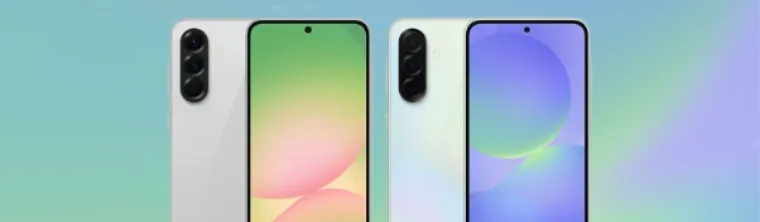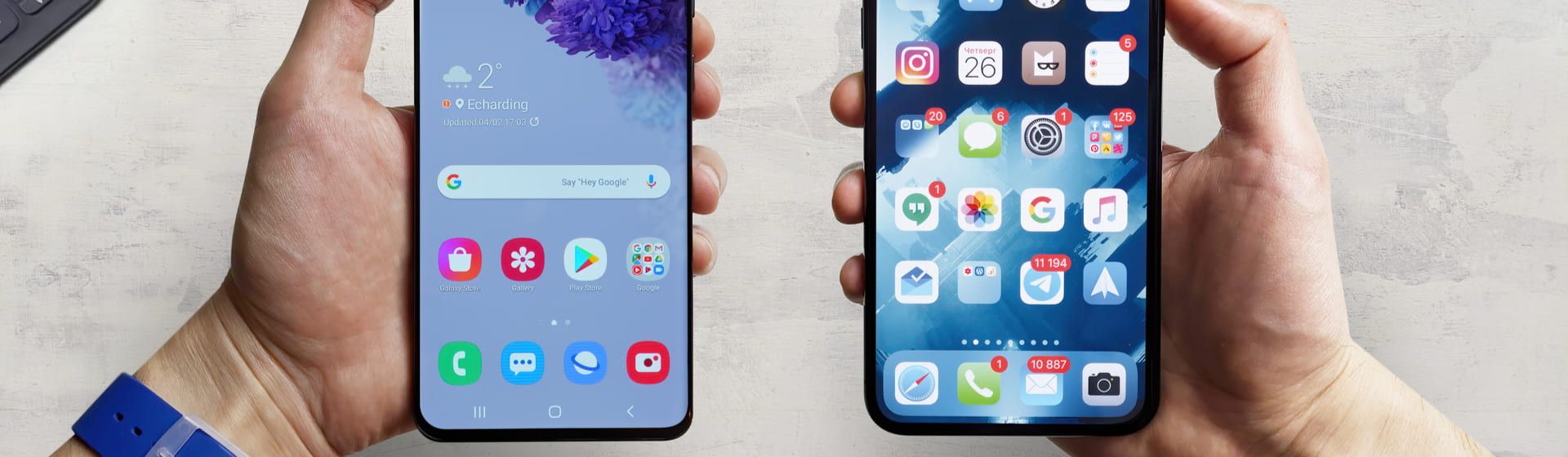Aplicativo de compras do Buscapé: veja como usar
Saiba tudo sobre o aplicativo de compras do Buscapé e conheça suas ferramentas

Perfeito para quem quer economizar ao máximo, o aplicativo de compras do Buscapé possui muitas ferramentas para te ajudar. Em um só lugar você pode encontrar as melhores ofertas, criar um Alerta de Preço, encontrar cupons de desconto, para economizar e muito mais.
E para te ajudar a conhecer todas as ferramentas deste super app, preparamos um material bem completo. Você vai aprender a usar todas as ferramentas Buscapé para já sair economizando. Continue com a gente e descubra tudo sobre o aplicativo do Buscapé!
Mas antes de começar, baixe o aplicativo de compras do Buscapé para Android ou iPhone:
- Baixar aplicativo de compras do Buscapé para iPhone
- Baixar aplicativo de compras do Buscapé para Android
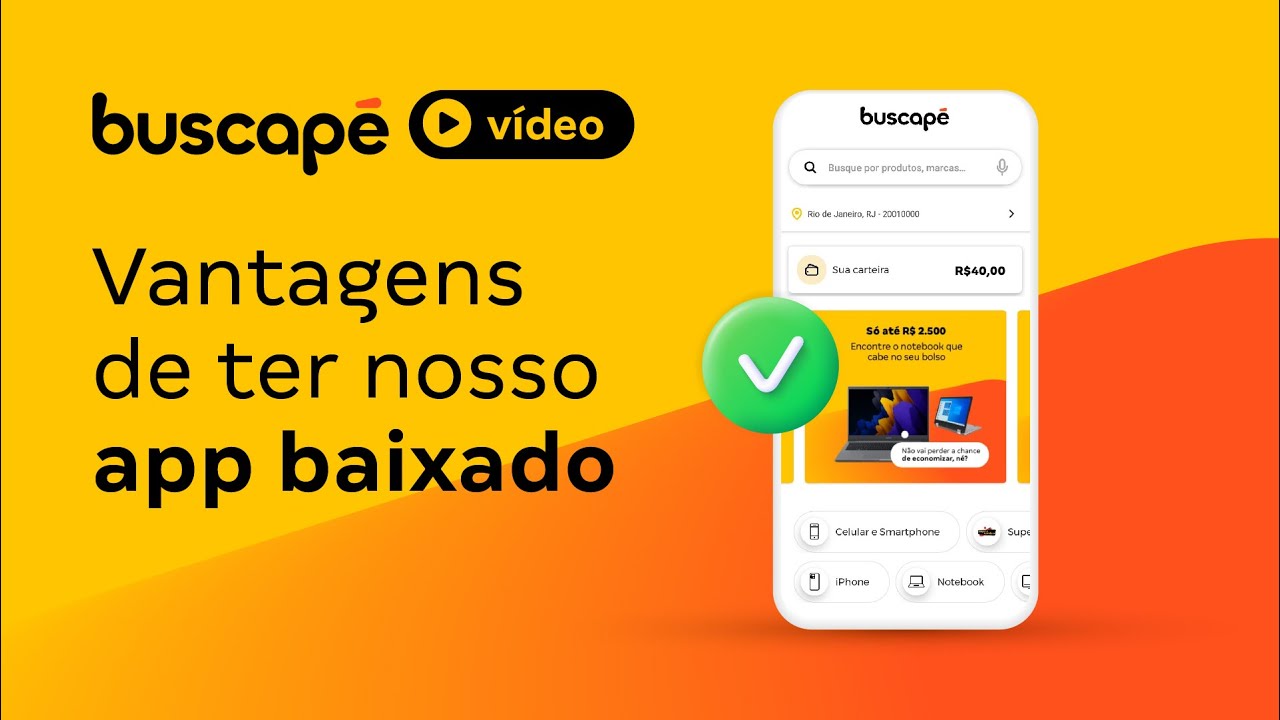
Como fazer a melhor compra com o Buscapé
O aplicativo do Buscapé é o lugar perfeito para encontrar os melhores preços. Isso você já sabia, agora vamos te explicar como encontrar estes preços. Existem duas opções, bem simples de usar. Uma pela barra de pesquisa e outra pelas categorias. Continue com a gente para aprender:
Buscando o produto pela barra de pesquisa
O jeito mais simples de encontrar a melhor oferta para o produto desejado é buscando pela barra de pesquisa. Para fazer desta forma, siga os próximos passos.
- Passo 1: Na página inicial do aplicativo Buscapé, vá até a barra de pesquisa, que tem o ícone de uma ‘Lupa’.
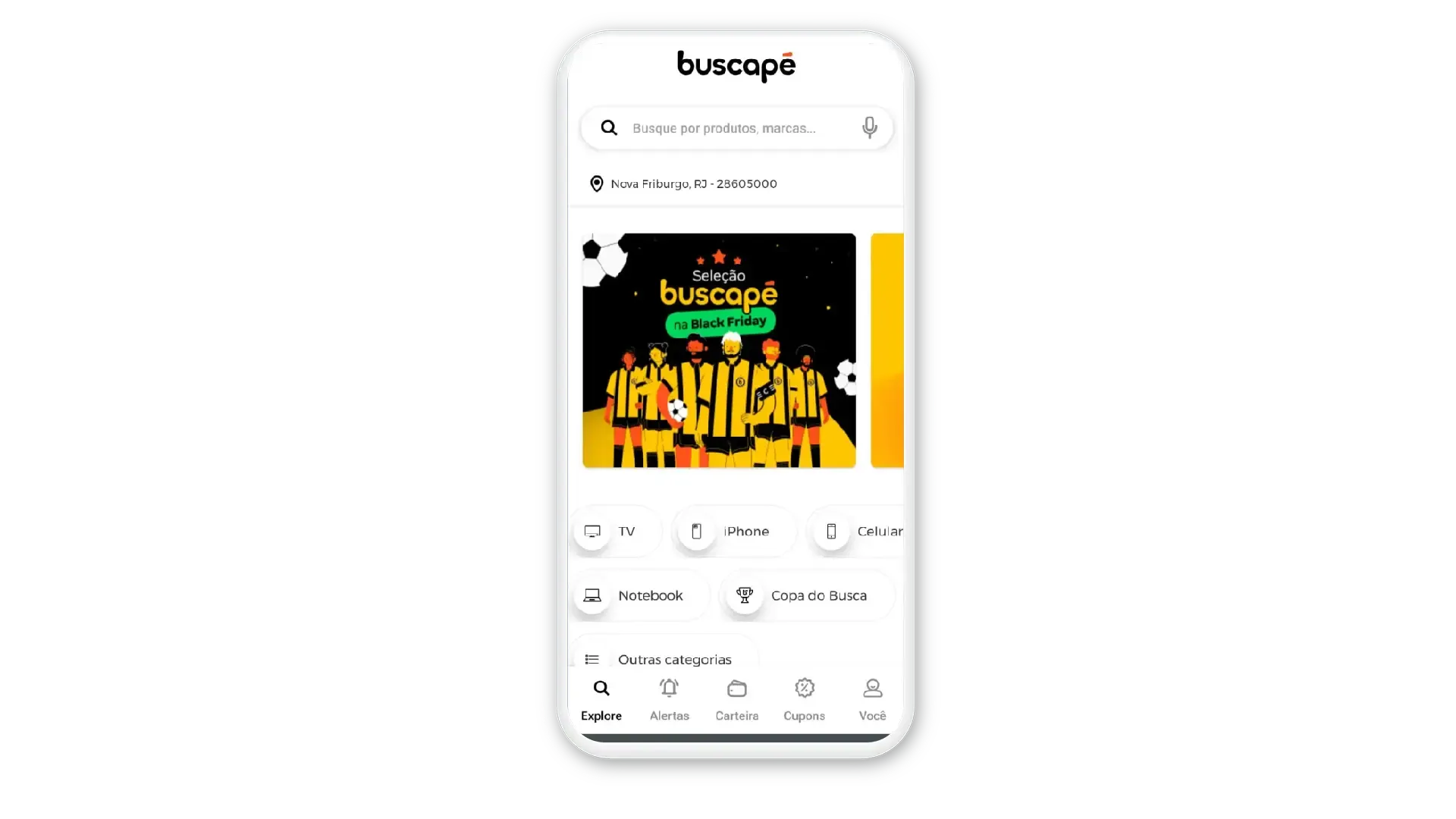
- Passo 2: Agora digite o nome do produto desejado clique na ‘Lupa’ para pesquisar.
- Passo 3: Ao encontrar o produto nos resultados da pesquisa, clique sobre ele.
- Passo 4: Agora você chegará na vitrine do produto, onde ficará por dentro do melhor preço disponível para o produto no momento.
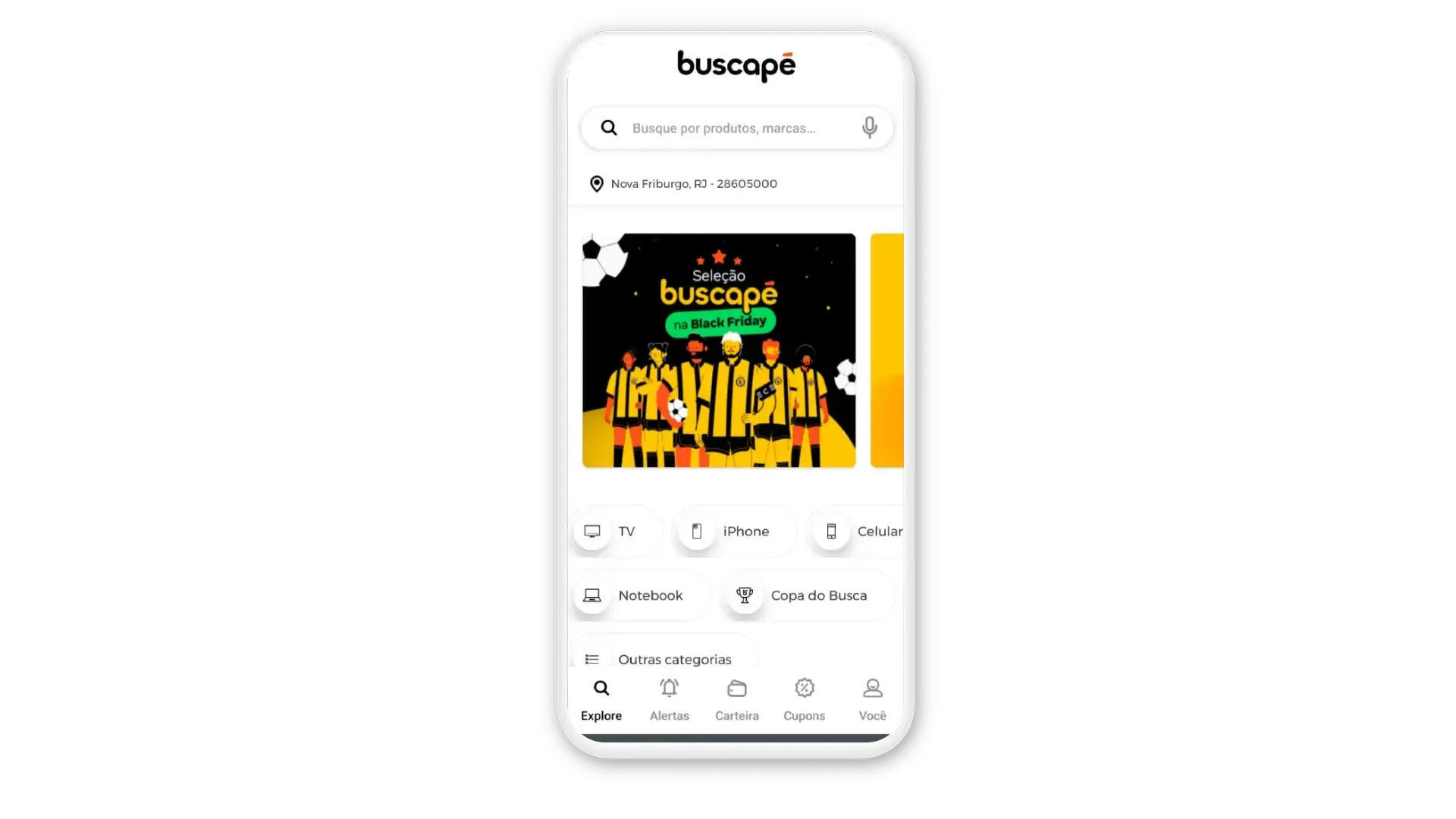
Buscando o produto pelas categorias
Outra forma de encontrar o melhor preço para o produto desejado é navegando pelas categorias. Esta é uma boa alternativa para quem ainda não se decidiu pelo produto e quer conhecer algumas opções.
Para aprender, siga o passo a passo:
- Passo 1: Logo na tela principal do aplicativo Buscapé, você terá algumas opções de categorias para selecionar. São elas: ‘TV’, ‘iPhone’, ‘Celular’ e ‘Notebook’. Caso não encontre a categoria desejada, é só clicar em ‘Outras categorias’. Lá você encontrará diversas categorias.
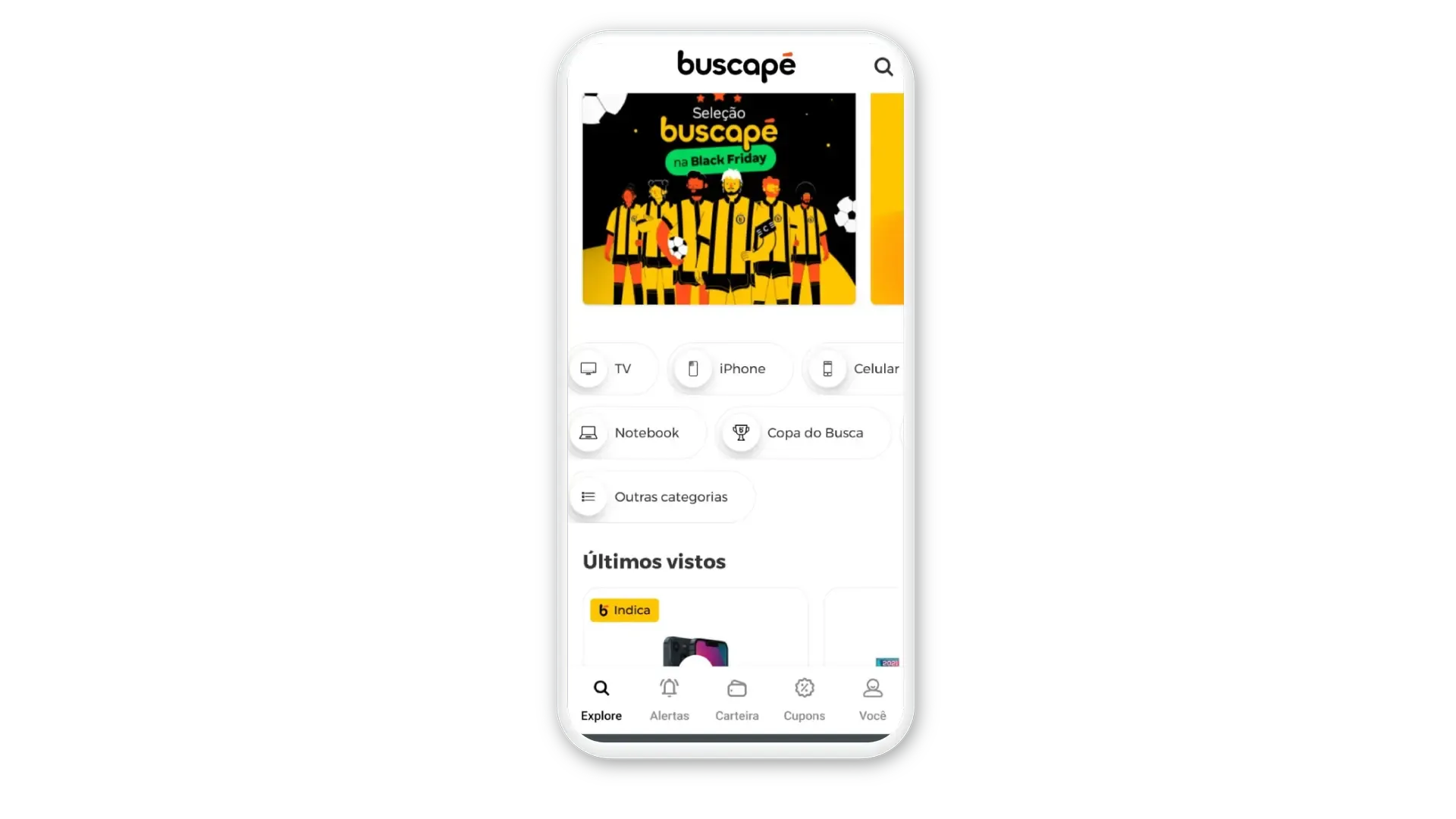
- Passo 2: Agora que selecionou a categoria do produto, é só rolar a tela para baixo até encontrar o modelo que mais lhe agrade.
- Passo 3: Depois de clicar no produto, você chegará na vitrine do produto. Este é o local onde encontrará o melhor preço disponível para o produto.
Mais informações sobre o produto
Ainda na página da vitrine do produto você poderá acompanhar o Histórico de Preço. Lá você verá as variações dos valores do produto nos últimos 40 dias ou até 6 meses, para saber se é um bom momento para comprar. Para isto, basta rolar a tela para baixo e clicar em ‘Histórico de Preço’.
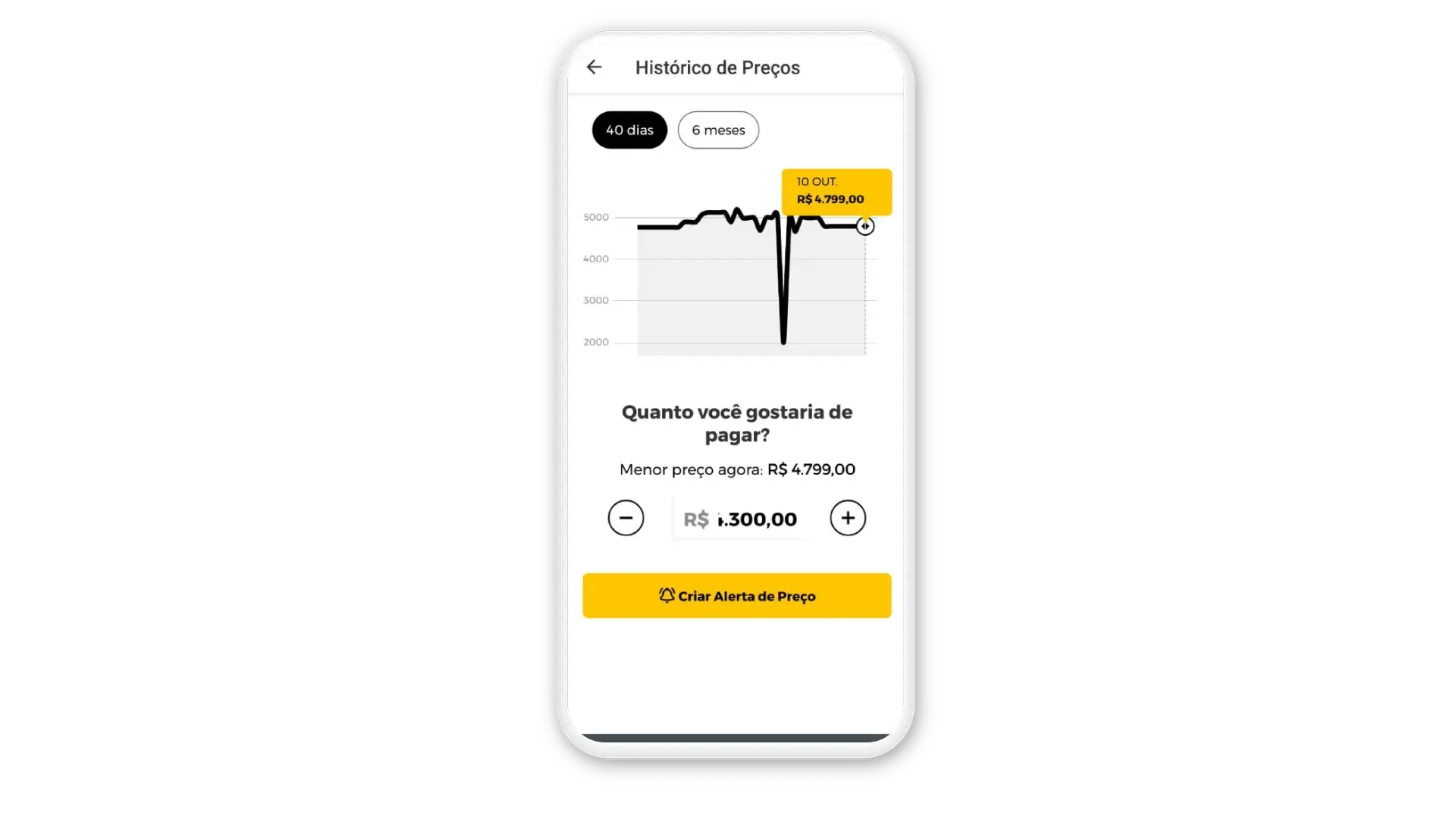
- Para tirar suas dúvidas sobre a ferramenta, veja tudo sobre o Histórico de Preços Buscapé.
Você pode ainda conferir a ficha técnica do produto, acompanhar as dúvidas de outros clientes e conferir um conteúdo produzido pelos nossos especialistas Buscapé com os Prós e Contras do produto.
Por fim, pode ainda acompanhar todos os materiais produzidos pela nossa equipe de especialistas sobre o produto desejado. Basta rolar a tela para baixo até o fim.
Alertas
Outra ferramenta muito útil no aplicativo de compras do Buscapé, é o Alerta de Preço. Ele é um recurso que te informa o melhor momento para comprar o produto desejado. Você seleciona quanto deseja pagar e quando o valor for atingido, nós te avisamos por email e WhatsApp.
- Para saber mais, confira nosso material completo sobre os Alertas de Preço.
Veja a seguir, como criar um Alerta de Preços:
- Passo 1: O primeiro passo, que é fundamental, é estar logado na sua conta Buscapé. Se você ainda não tem, clique neste link para criar a sua Conta Buscapé.
- Passo 2: Agora é só buscar pelo produto na barra de pesquisa do aplicativo de compras.
- Passo 3: Após clicar sobre o produto, role a tela para baixo e selecione ‘Criar alerta’.
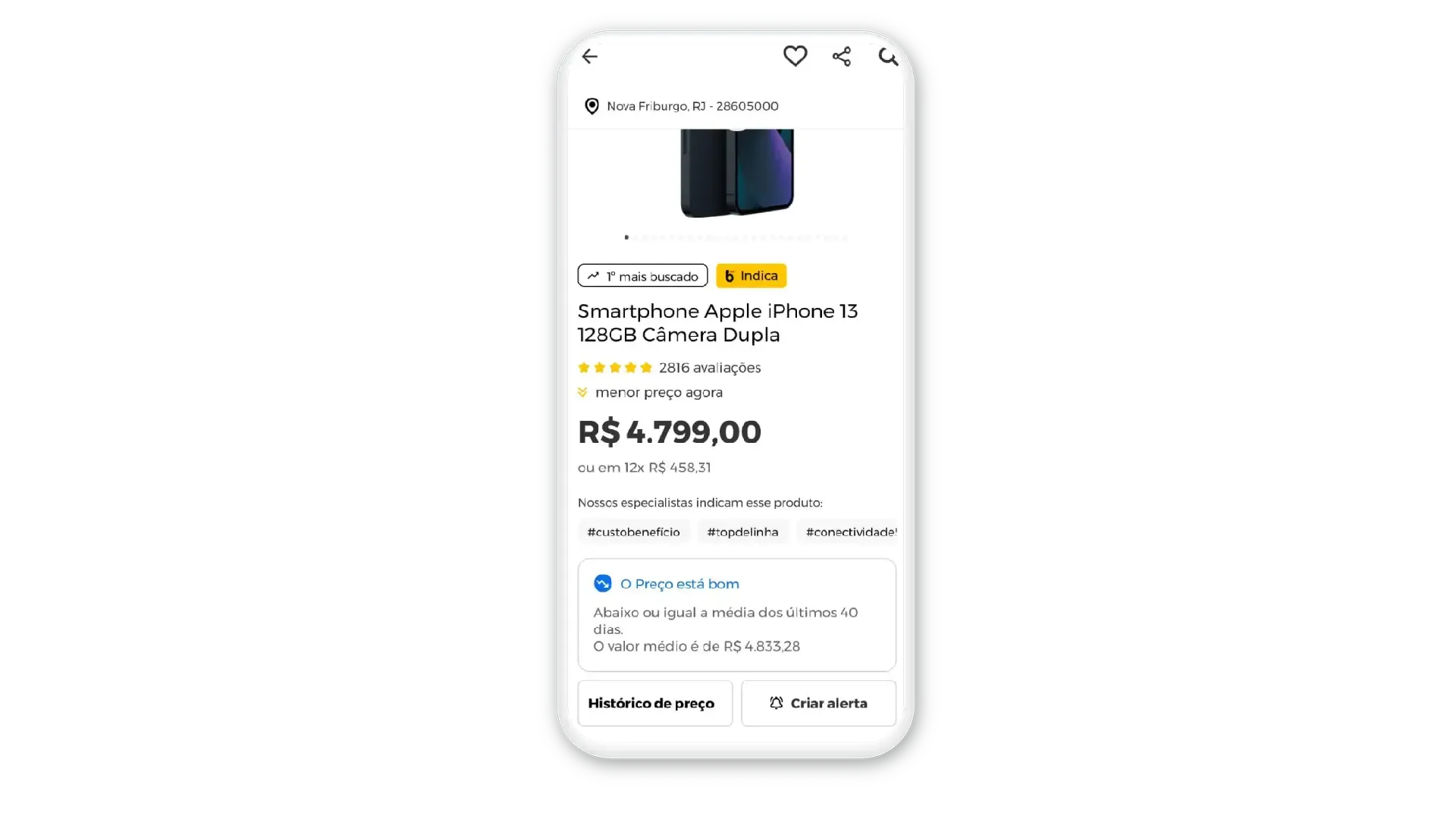
- Passo 4: Aparecerá uma aba para escolher ‘Quanto você gostaria de pagar’. Ali estará o menor preço de momento e um espaço para digitar o valor desejado. Feito isso, é só clicar em ‘Criar Alerta de Preço’.
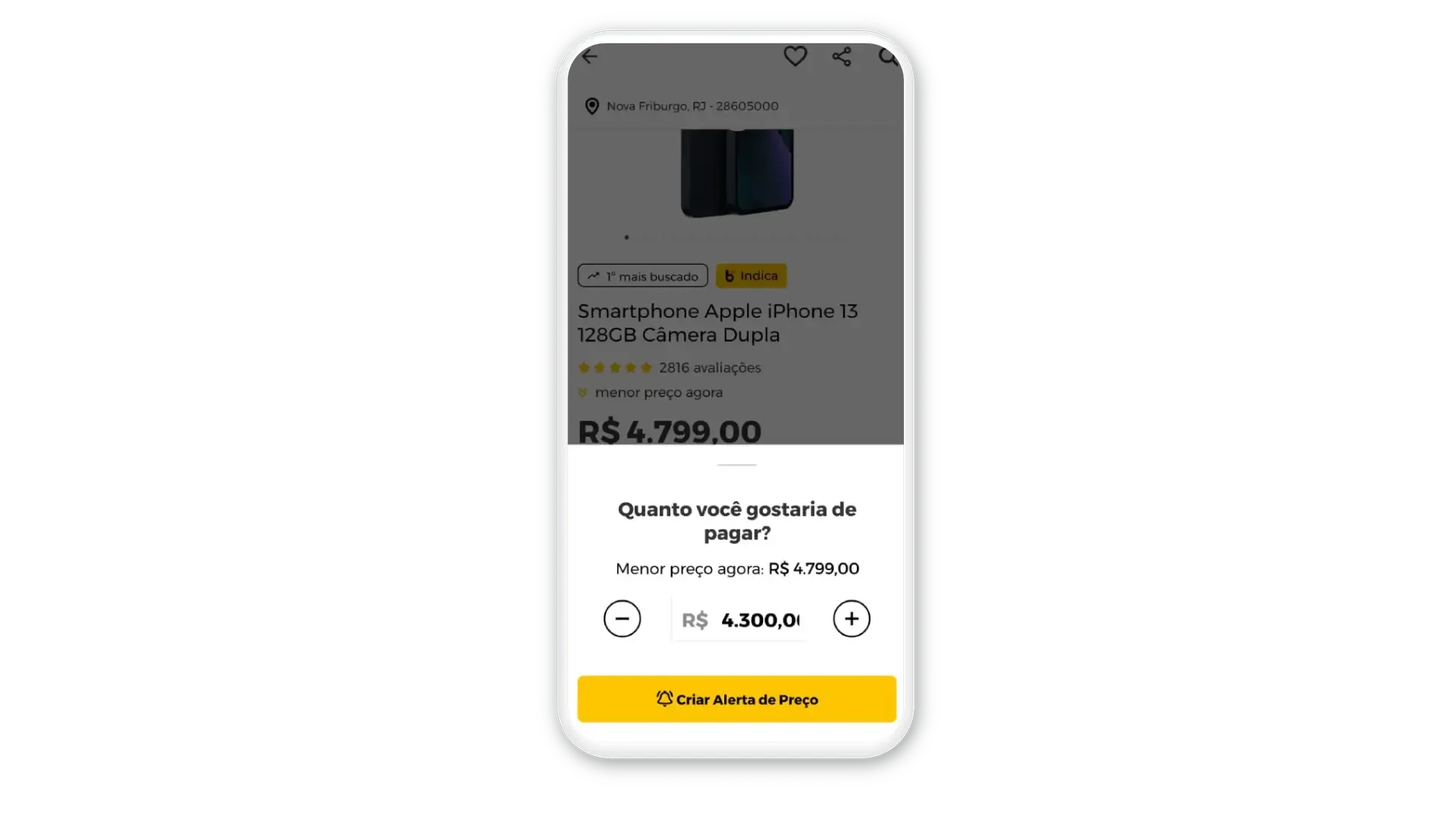
- Passo 5: E agora é só aguardar o produto chegar no valor. Assim que isto ocorrer será avisado por email e WhatsApp.

Visualizar Alertas no aplicativo de compras
Você pode visualizar todos os Alertas de Preço criados de forma fácil. Pode ainda ajustar e excluir os Alertas em poucos passos. Saiba como seguindo os próximos passos:
- Passo 1: Na página principal do seu aplicativo de compras Buscapé clique em ‘Alertas’.
- Passo 2: Nesta página você terá acesso a todos os seus Alertas de Preço criados.
- Passo 3: Caso queira editar algum, clique em ‘Ajustar’, e depois escolha o novo valor e clique novamente em ‘Ajustar’.
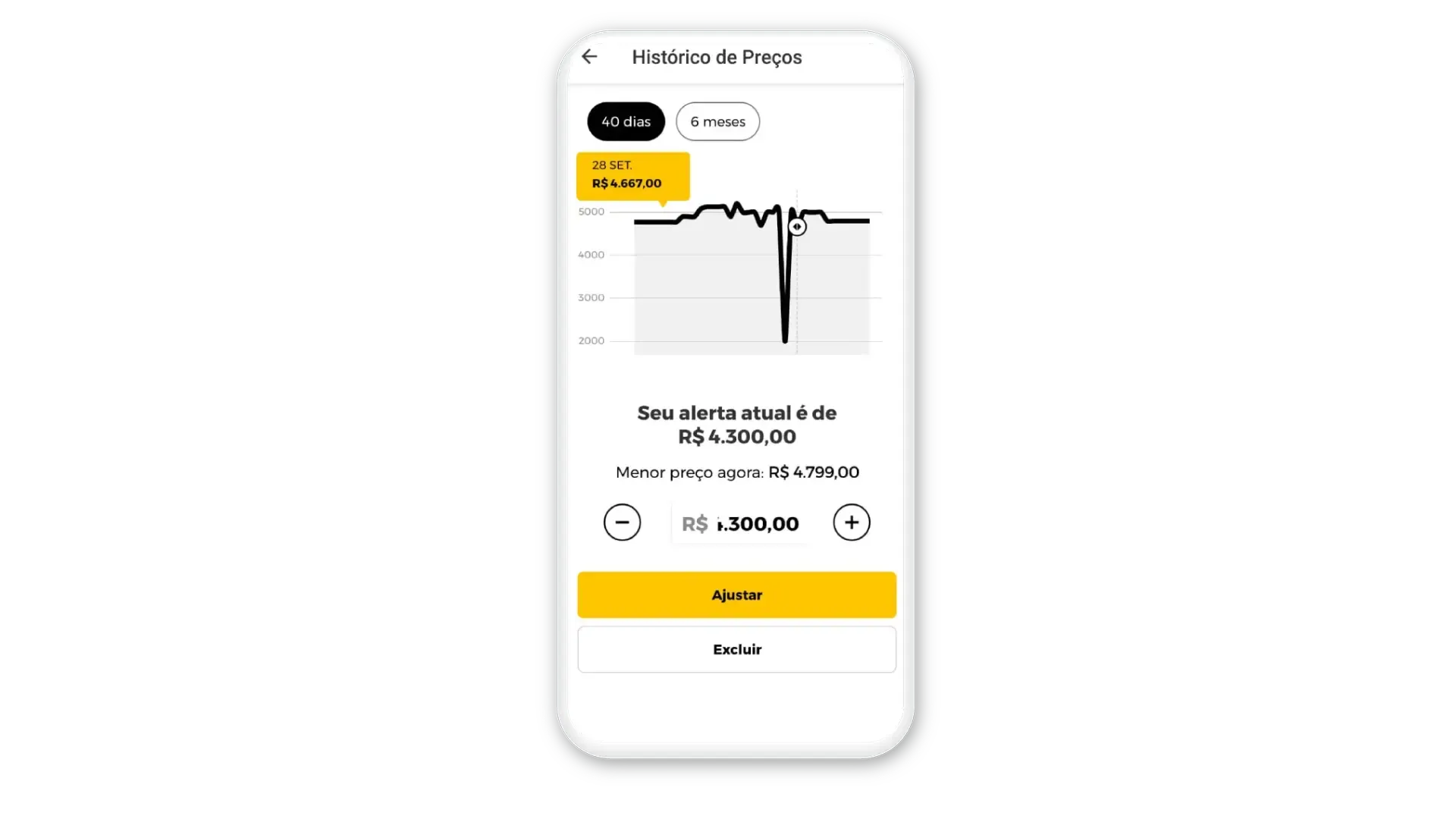
- Passo 4: Mas se o que deseja é excluir o Alerta de Preço, é só clicar em ‘Excluir’.
Cupons do Buscapé
O Buscapé conta com uma curadoria de cupons com muitas opções para quem quer economizar em lojas e serviços online. Os cupons estão organizados em ‘Destaque da semana’, ‘Melhores lojas’, ‘Categorias populares’ e ‘Listas populares de cupons’. Você pode ainda pesquisar por lojas e categorias na barra de pesquisa.
Para encontrar os cupons de desconto, é só abrir a aba ‘Cupons’, na página principal do aplicativo de compras do Buscapé. Depois é só selecionar o cupom desejado. Feito isso, você será direcionado para uma página detalhando as informações do cupom. Aí é só clicar em ‘Ativar oferta e ir para loja’, para aproveitar o seu desconto.

Sua página no app do Buscapé
No aplicativo de compras do Buscapé você conta ainda com uma página exclusiva. Nesta página você terá acesso aos seus dados, a ofertas de crédito (empréstimo pessoal ou cartão de crédito), acompanhar seus pedidos, visualizar seus produtos salvos e ver todas as notificações.
Meus dados
Aqui, você terá acesso a todos os seus dados, podendo editar informações, como o seu nome e número de telefone. É aqui também que você pode excluir a conta. Para isso é só rolar a tela para baixo e clicar em ‘Excluir minha conta’.
Oferta de crédito
Nesta aba, caso aceite receber, você receberá ofertas de crédito, como um empréstimo pessoal ou cartão de crédito. Para ter acesso, é só clicar em ‘Aceito receber ofertas de crédito’ e depois em ‘Continuar’.
Meus pedidos
Já nesta aba, você vai ter acesso a todos os seus pedidos anteriores. Aqui você poderá revisar dados das compras, entre outras opções.
Produtos Salvos
Aqui você vai poder ver todos os produtos que salvou para ver mais tarde. Para salvar um produto, basta que clique no ícone de coração, que fica na parte superior das vitrines dos produtos.
Notificações
Por fim, nesta aba você poderá ver e rever todas as notificações que o Buscapé enviar para você, como uma notificação a respeito de um Alerta de Preço.
- Caso queira conhecer mais ferramentas, veja tudo sobre a extensão Buscapé para Google Chrome.
- Agora que já sabe como economizar, veja os melhores celulares de 2022 e escolha o seu.